Modelos de envelope para impressão em uma impressora
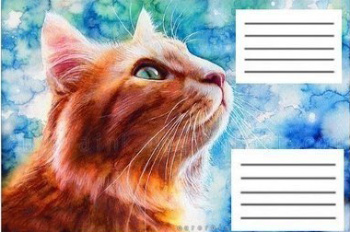 Embora a maior parte da correspondência já ocorra em formato eletrônico, ainda é necessário enviar um cartão pelo correio, bem como dar os parabéns a um colega pelo aniversário. Para esses casos, você precisa ter alguns envelopes em estoque ou praticar o aplique e dobrá-los em papel. E depois decore-os também. Embora tal “falsificação” seja feita com alma, nem sempre parece elegante e apropriada. É muito mais fácil criar um modelo de envelope em seu computador no Word e imprimi-lo em uma impressora colorida. Resta dobrar o espaço em branco ao longo das linhas e colá-lo. Da mesma forma, você pode imprimir envelopes postais e não perder tempo e dinheiro nos correios.
Embora a maior parte da correspondência já ocorra em formato eletrônico, ainda é necessário enviar um cartão pelo correio, bem como dar os parabéns a um colega pelo aniversário. Para esses casos, você precisa ter alguns envelopes em estoque ou praticar o aplique e dobrá-los em papel. E depois decore-os também. Embora tal “falsificação” seja feita com alma, nem sempre parece elegante e apropriada. É muito mais fácil criar um modelo de envelope em seu computador no Word e imprimi-lo em uma impressora colorida. Resta dobrar o espaço em branco ao longo das linhas e colá-lo. Da mesma forma, você pode imprimir envelopes postais e não perder tempo e dinheiro nos correios.
O conteúdo do artigo
Modelos de envelope para impressão: o que são?
Usando o modelo, você pode fazer envelopes para todas as ocasiões. Você mesmo pode criar espaços em branco diretamente no programa; descreveremos como fazer isso a seguir. E também use recursos online. Alguns sites oferecem modelos prontos, basta baixá-los e imprimi-los.
Referência! Aliás, grandes empresas que realizam correspondência comercial ativa utilizam envelopes e layouts de sua própria confecção e não os compram nos correios. A secretária os imprime e cola; você também pode adicionar o logotipo da empresa para dar solidez.
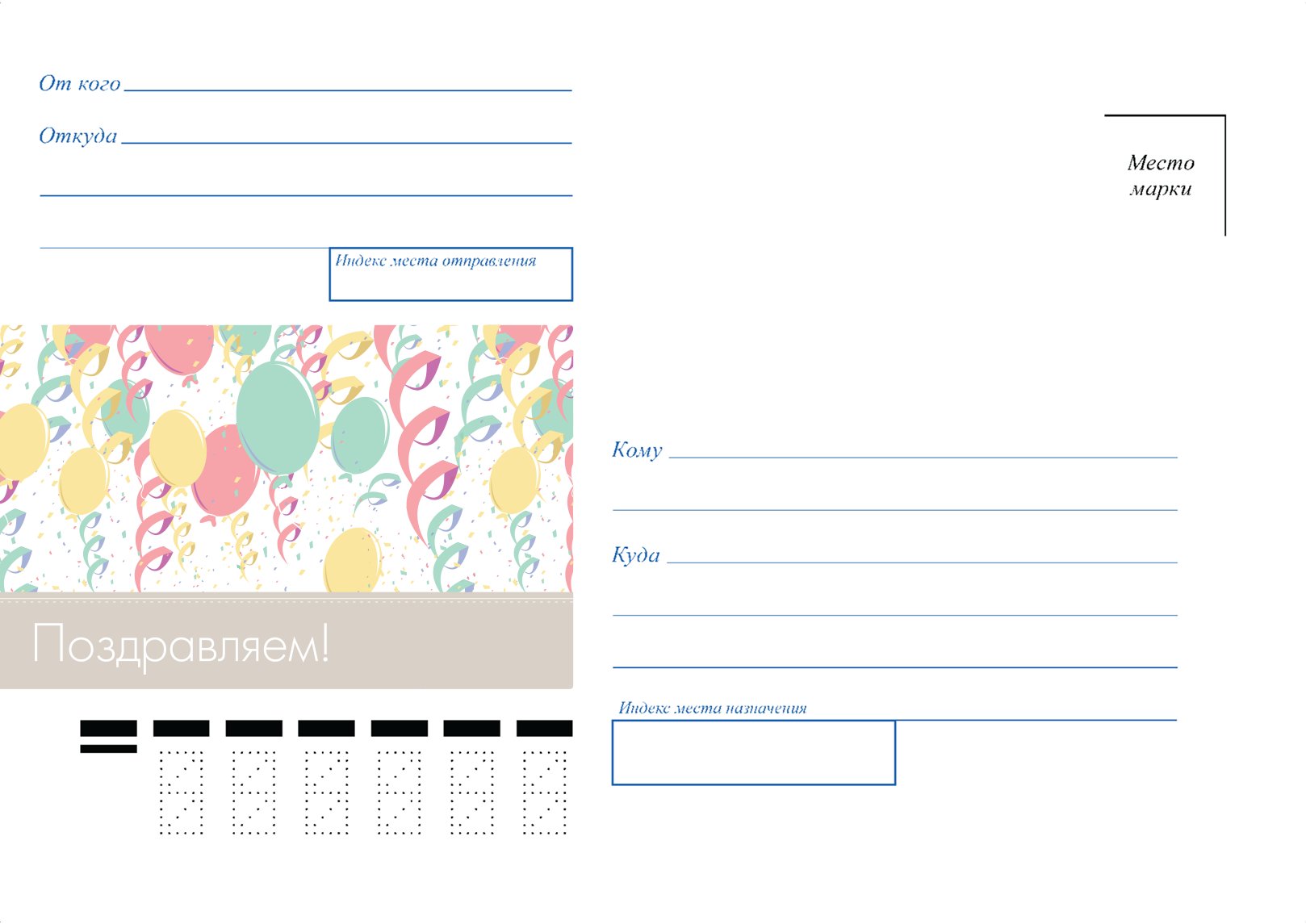
Opções de modelo:
- Envelopes por dinheiro - Esta é uma versão estreita e oblonga, necessária apenas para colocar uma nota. Não é adequado para envio porque... contém apenas uma imagem ou algumas palavras de felicitações, não há coluna para escrever o endereço. Além disso, na maioria das vezes os envelopes para dinheiro são dobrados e não colados. Para impressão, é melhor escolher papel grosso e, se for brilhante de um lado, o envelope será indistinguível de um envelope comprado em loja.
- Padrões vintage e florais – esses espaços em branco podem ser usados para cartas e cartões de felicitações em qualquer feriado, eles diferem apenas no design. Você pode imprimir o destinatário neles e enviar a carta em um envelope personalizado.
- Modelo de casamento – as opções feitas desta forma destinam-se apenas a cartões de felicitações ou inserção de notas em casamentos. As bordas podem ser esculpidas e a imagem na frente pode apoiar o tema natalino.
- Modelo para correspondência comercial – estas opções destinam-se apenas ao envio de cartas; nelas está escrito o destinatário e inserido o logótipo da empresa. Também é preciso levar em consideração que os correios exigirão selos se necessário, por isso é preciso deixar espaço para eles.
- Modelo de envelope para itens pequenos – os espaços em branco permitem que você escreva na frente o que exatamente está dentro e isso facilita a organização do armazenamento. As opções de armazenamento são impressas em papel mais grosso e têm tamanho um pouco maior que as opções padrão.

Tamanhos de envelope postal
Ao fazer um modelo de envelope postal que deseja enviar pelo correio, é preciso levar em consideração que além dos selos postais, os correios só aceitam um determinado tamanho.
Tamanhos regulamentados por correio: C0, C1, C2, C3, C4, C5, C6, C7, C8, C9, C10, DL.
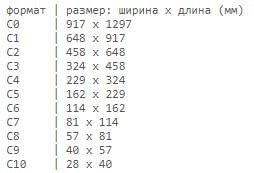
Como imprimir um envelope em uma impressora: passo a passo
Para imprimir o envelope você precisa criar um modelo. Feito isso uma vez, você precisará encontrar o modelo nos documentos e simplesmente clicar em imprimir, se necessário poderá alterar os dados do destinatário. Como a principal dificuldade é criar um envelope para correspondência postal comercial, analisaremos passo a passo a criação usando este exemplo.
Passo 1. Criando parâmetros de modelo. Abra o programa Word. No menu superior, encontre a aba “Mailouts” e clique nela. Em seguida, clique na guia “Criar” e selecione o botão “Envelopes”. A seguir, será aberta uma nova janela onde você deverá preencher os parâmetros que sua empresa possui. Para descobri-los, basta medir o exemplar anterior com uma régua. Na janela, clique no botão “Opções”, uma nova aba se abre, aqui você precisa selecionar o formato desejado. Aqui você pode editar o local onde o endereço está escrito: alterar a fonte ou o tamanho.
Passo 2. Configurando opções de impressão. Na mesma janela, vá até a segunda aba “Configurações de impressão” e ajuste a posição de impressão no papel. Em seguida, clique no botão “OK”.
Etapa 3. Preencha o endereço de devolução. No menu superior, abra a aba “Arquivo”, procure o comando “Opções”, clique nele. Uma nova janela deverá abrir. Aqui encontramos o comando “Avançado”, desce um pouco para a direita até o final e escreve no campo do endereço do remetente. Clique no botão “OK”. Todo o endereço é salvo e será inserido automaticamente em cada modelo.
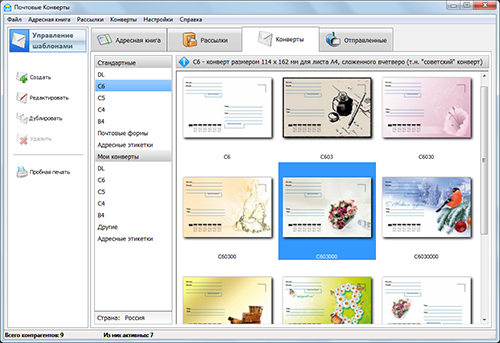
Passo 4. Editando o endereço de retorno. Voltamos à janela com “Envelopes”. Agora você pode ver as mudanças aqui: apareceu uma janela com o endereço do remetente. Na parte inferior clicamos no botão “Adicionar”, mas você pode editar a fonte ou alinhar as margens.
Etapa 5. Adicione o endereço do destinatário.Na mesma aba definimos um novo endereço, este é o local para onde deseja enviar a carta. Você pode clicar no botão "Visualizar" para garantir que o resultado final atenda aos requisitos. Também nesta fase, se necessário, os endereços podem ser editados manualmente. Agora o modelo está pronto e pode ser enviado para impressão.
Etapa 6. Salvando o modelo. Antes de fechar o programa, você deve salvar o documento. Para fazer isso, clique no botão “Salvar como” e selecione “salvar como modelo” como documento e clique em “Salvar”. É importante excluir o endereço do destinatário antes de salvar, é muito mais fácil imprimir um novo ao abri-lo do que fazer alterações no documento salvo.
Ao completar apenas alguns passos, você receberá um lindo envelope que não terá vergonha de enviar ao seu parceiro de negócios. Usando este princípio, você também pode criar um modelo de feriado. Além disso, você pode colocar uma foto adequada à ocasião. Mas na maioria das vezes, modelos da Internet são usados para imprimir envelopes de felicitações.





